 CSS-USB VISCA 카메라 제어 장치 및 소프트웨어
CSS-USB VISCA 카메라 제어 장치 및 소프트웨어
사용자 가이드
| 주의: 감전의 위험. 열지 마세요. |
||
| 주의: 감전의 위험을 줄이려면 덮개(또는 뒷면)를 제거하지 마십시오. 내부에는 사용자가 수리할 수 있는 부품이 없습니다. 자격을 갖춘 서비스 담당자에게 서비스를 문의하십시오. |
||
![]() 경고
경고
이 기호는 위험한 볼륨을 나타냅니다.tag이 장치에는 감전의 위험이 있습니다.
![]() 예방법
예방법
이 느낌표 기호는 제품과 함께 제공된 설명서에 중요한 작동 및 유지관리(서비스) 지침이 있음을 사용자에게 알리기 위해 사용됩니다.
경고
화재나 감전의 위험이 있는 손상을 방지하려면 이 제품을 비나 습기에 노출시키지 마십시오.
- 사양 시트에 지정된 표준 케이블만 사용하십시오. 다른 케이블이나 핀을 사용하면 화재, 감전 또는 제품 손상이 발생할 수 있습니다.
- 케이블을 잘못 연결하거나 하우징을 열면 과도한 화재, 감전 또는 제품 손상이 발생할 수 있습니다.
- 제품에 외부 전원을 연결하지 마세요.
- VISCA 케이블을 연결할 때 단단하고 단단하게 고정하십시오. 장치가 떨어지면 부상을 입을 수 있습니다.
- 기기 위에 전도성 물체(드라이버, 동전, 금속 등)나 물이 담긴 용기를 올려놓지 마세요. 화재, 감전, 낙하물로 인한 상해의 원인이 됩니다.
계속되는 경고 - 습기, 먼지 또는 그을음이 많은 곳에 장치를 설치하지 마십시오. 화재나 감전의 원인이 됩니다.
- 제품에서 이상한 냄새나 연기가 나면 사용을 중지하세요. 즉시 전원을 차단하고 서비스 센터에 연락하세요. 이러한 상태에서 계속 사용하면 화재나 감전의 원인이 됩니다.
- 이 제품이 정상적으로 작동하지 않으면 가장 가까운 서비스 센터에 문의하십시오. 이 제품을 어떤 식으로든 분해하거나 개조하지 마십시오.
- 세척 시, 제품 일부에 직접 물을 뿌리지 마십시오. 화재나 감전의 원인이 될 수 있습니다.
예방법
카메라를 설치하고 사용하기 전에 이 사용 설명서를 읽어 주시고, 참고용으로 이 사본을 보관해 두십시오.
- 전원을 공급할 때는 항상 작동 가이드의 지침을 따르십시오. 전원을 잘못 인가하면 화재 및 장비 손상이 발생할 수 있습니다.
올바른 전원 공급 장치는 사양 페이지를 참조하십시오. - 장치에서 연기, 연기 또는 이상한 냄새가 나거나 ii가 제대로 작동하지 않는 것 같으면 장치를 사용하지 마십시오. 즉시 전원을 분리하고 공급업체에 문의하십시오.
- 고온 다습한 극한 환경에서는 기기를 사용하지 마세요. 온도가 32° F – 104° F이고 습도가 90% 미만인 조건에서 장치를 사용하십시오.
- 손상을 방지하기 위해 컨버터를 떨어뜨리거나 강한 충격이나 진동을 가하지 마십시오.
CCS-USB

특징
- SONY VISCA 대부분의 VISCA 프로토콜 제품과 호환되며 작동합니다.
- PELCO 팬/틸트/줌/포커스 프로토콜을 지원합니다.
- 최대 7대의 VISCA 제어 카메라와 255개의 타사 제어 카메라를 제어합니다.
- 사용자 친화적인 소프트웨어 인터페이스.
- RS-232, RS-485, RS-422를 지원합니다.
- 쉬운 설치를 위한 USB 인터페이스.
- Windows 및 MAC OS X 호환.
- 콤팩트하고 견고한 디자인.
연결: RS-485 사용

RS-485 연결을 통해 연결할 때.
- CCS-USB의 TX+를 GEN3G-200의 RX+에 연결하고 CCS-USB의 TX-를 GEN3G-200의 RX-에 연결합니다.
- 여러 대의 카메라를 연결할 때 다른 한 쌍의 485 케이블을 동일한 커넥터에 연결합니다.
연결: RS-232 사용
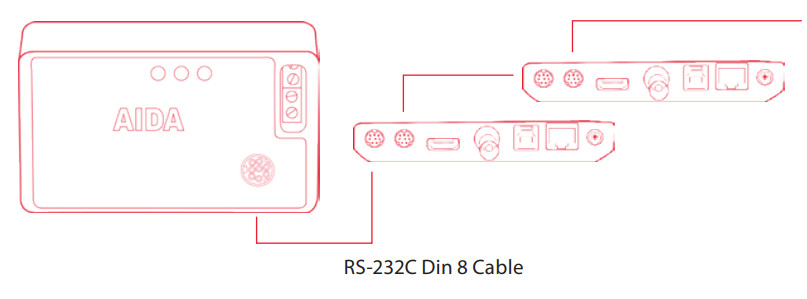
RS-232 연결을 통해 연결할 때.
- VISCA 8핀 Din 케이블을 사용하여 CCS-USB를 232 입력에 연결합니다.
- 카메라의 VISCA RS-232C 출력을 사용하여 다음 카메라의 RS-232C 입력에 연결합니다. 데이지 체인 방식은 최대 7대의 카메라입니다.
- 타사 카메라를 사용하는 경우 RS-232C 케이블을 연결하기 전에 핀 레이아웃을 확인하십시오.
비스카 인/아웃

RS-232C DIN 8 케이블 핀 할당
- PTZ3-X20L을 사용하는 경우 표에 표시된 케이블 핀 지정을 따르십시오.
- RS-232로 다른 카메라를 사용하는 경우 핀 할당을 반드시 확인하십시오. 케이블을 사용자 지정해야 할 수도 있습니다.
RS-232C Mini Din - RJ45 젠더 체인저 핀 할당
- CCS-USB는 RJ8 젠더 체인저에 대한 45핀 미니 Din 커넥터와 함께 제공됩니다.
케이블 핀 할당을 사용자 정의해야 하는 경우 CAT5/6 케이블을 사용하여 케이블 레이아웃을 변경하십시오.

- 젠더 체인저를 쌍으로 사용하는 경우 반드시 크로스오버 케이블을 사용하십시오.

소프트웨어 및 드라이버: MAC
- 소프트웨어 다운로드
AIDA CCS의 Mac 버전은 AIDA에서 사용할 수 있습니다. web대지.
www.aidaimaging.com의 지원 페이지에서 소프트웨어를 다운로드하십시오. - 드라이버 설치
대부분의 최신 Mac에는 CCS-USB용 드라이버가 내장되어 있습니다.
Mac이 CCS-USB를 인식하지 못하는 경우 드라이버를 다운로드하십시오. file ~에서 www.aidaimaging.com 지원 페이지에서.
드라이버가 제대로 설치되면 다음과 같이 CCS-USB가 나타납니다.
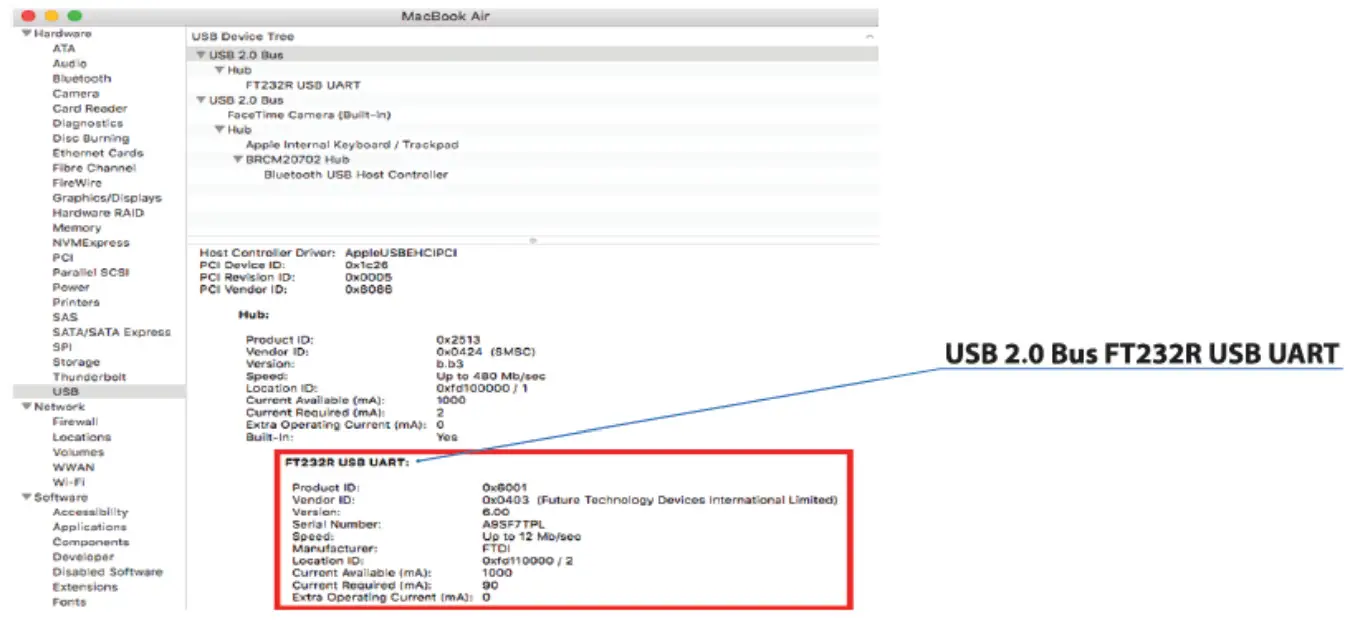
- AIDA CCS-USB 소프트웨어를 실행합니다.
- 시스템 보고서에서 나타나는 CCS-USB 장치를 선택합니다.
- 전송 속도를 선택합니다.
선택한 전송 속도가 카메라에서 설정한 전송 속도와 일치하는지 확인하십시오. - 열기 버튼을 클릭하여 통신을 시작합니다.
- 카메라 ID를 선택하고 카메라 모델을 선택합니다.

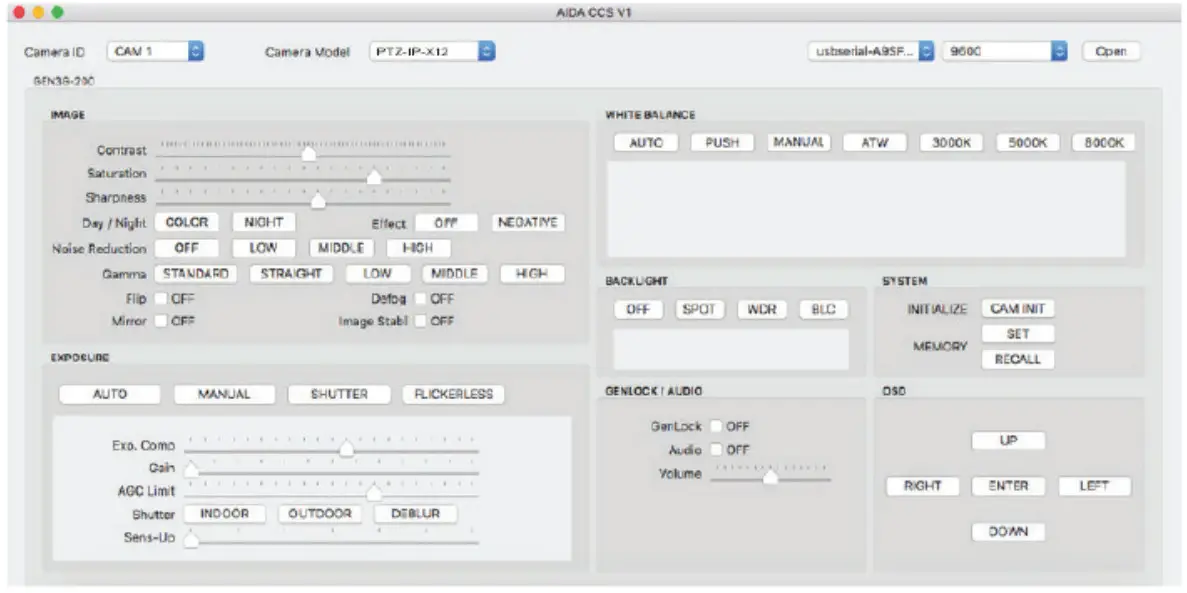
PTZ-IP-X12 인터페이스

타사 인터페이스

소프트웨어 및 드라이버: 승리
- 소프트웨어 다운로드
AIDA CCS의 Mac 버전은 AIDA에서 사용할 수 있습니다. web대지.
에서 소프트웨어 다운로드 www.aidaimaging.com 지원 페이지에서. - 드라이버 설치
최신 Windows의 대부분에는 CCS-USB용 드라이버가 내장되어 있습니다.
PC가 CCS-USB를 인식하지 못하는 경우 드라이버를 다운로드하십시오. file ~에서 www.aidaimaging.com 지원 페이지에서.
드라이버가 제대로 설치되면 다음과 같이 CCS-USB가 나타납니다.


- AIDA CCS-USB 소프트웨어를 실행합니다.
- 시스템 보고서에서 나타나는 CCS-USB 장치를 선택합니다.
- 전송 속도를 선택합니다.
선택한 전송 속도가 카메라에서 설정한 전송 속도와 일치하는지 확인하십시오. - 열기 버튼을 클릭하여 통신을 시작합니다.
- 다른 카메라 모델 중에서 선택하려면 카메라 모델 이름을 클릭하십시오.
- 드롭다운 메뉴가 열리면 CAM 1에서 CAM 7까지 카메라 모델을 할당할 수 있습니다.


타사 인터페이스

문제 해결
- CCS-USB가 내 카메라를 제어하지 않습니다.
• 드라이버가 제대로 설치되었는지 확인하십시오.
• Camera ID와 Baudrate를 확인합니다.
• 연결된 카메라가 VISCA 프로토콜을 지원하는지 확인하세요.
• 전원 LED가 켜져 있는지 확인하세요.
• 케이블 연결 및 핀 할당을 확인하십시오. - CCS-USB에 전원 어댑터가 필요합니까?
• CCS-USB는 USB 케이블을 통해 전원을 공급받습니다. 추가 전원이 필요하지 않습니다. - 여러 어댑터를 어떻게 제어합니까?
• 여러 대의 카메라를 제어하려면 데이지 체인 연결이 필요합니다. 카메라가 데이지 체인 연결을 지원하는지 확인하십시오.
• CCS-USB는 최대 7개의 VISCA 장치를 허용합니다. - AIDA 소프트웨어를 다른 제어 장치와 함께 사용할 수 있습니까?
• AIDA 소프트웨어가 제대로 작동하려면 CCS-USB가 필요합니다. - 최대 케이블 거리는 얼마입니까?
• S-232 표준은 15m(S0 ft)로 제한됩니다. 케이블이 제한보다 길면 CCS-USB가 제대로 응답하지 않을 수 있습니다.
• RS-485 표준은 1,200m(4,000ft)로 제한됩니다. - CCS-USB는 모든 VISCA 호환 제품과 작동합니까?
• 대부분의 VISCA 호환 제품은 CCS-USB와 함께 작동합니다.
질문
저희를 방문하세요: www.aidaimaging.com/support
이메일: support@aidaimaging.com
전화 주세요:
무료 전화: 844.631.8367 | 전화: 909.333.7421
운영시간: 월-금 | 오전 8시~오후 00시(태평양 표준시)

오래된 가전제품 폐기
![]()
- 이 X 표시가 있는 바퀴통 기호가 제품에 부착되어 있으면 해당 제품이 유럽 지침 2002/96/EC의 적용을 받는다는 의미입니다.
- 모든 전기 및 전자 제품은 정부 또는 지역 당국에서 지정한 법률에 따라 생활 폐기물과 별도로 처리해야 합니다.
- 오래된 가전제품을 올바르게 폐기하면 환경과 인간의 건강에 부정적인 영향을 미칠 수 있는 가능성을 예방하는 데 도움이 됩니다.
- 오래된 가전제품의 폐기에 대한 자세한 내용은 시청, 폐기물 처리업체 또는 제품을 구입한 판매점에 문의하세요.
이 장비는 테스트를 거쳐 FCC 규정 15부에 따라 클래스 A 디지털 장치에 대한 제한 사항을 준수하는 것으로 확인되었습니다. 이러한 제한은 상업적 환경에서 장비를 작동할 때 유해한 간섭으로부터 합당한 보호를 제공하도록 설계되었습니다. 이 장비는 무선 주파수 에너지를 생성, 사용 및 방출할 수 있으며 사용 설명서에 따라 설치 및 사용하지 않으면 무선 통신에 유해한 간섭을 일으킬 수 있습니다. 주거 지역에서 이 장비를 작동하면 유해한 간섭이 발생할 수 있으며, 이 경우 사용자는 자신의 비용으로 간섭을 수정해야 합니다. 
문서 / 리소스
 |
AIDA CSS-USB VISCA 카메라 제어 장치 및 소프트웨어 [PDF 파일] 사용자 가이드 CSS-USB VISCA 카메라 제어 장치 및 소프트웨어, CSS-USB, VISCA 카메라 제어 장치 및 소프트웨어, VISCA 카메라 제어 장치, 카메라 제어 장치, 제어 장치 |



